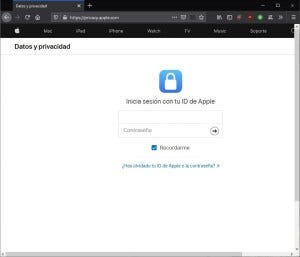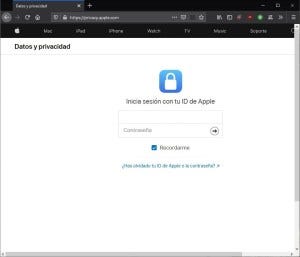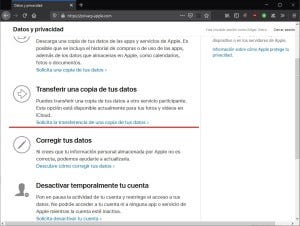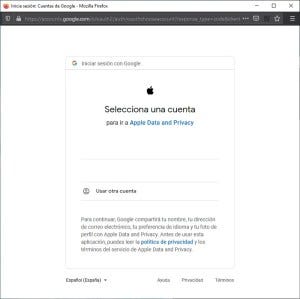Cómo pasar fotos de iCloud a Google Photos
Apple ha lanzado una nueva herramienta que te ayudará a transferir tus recuerdos rápidamente entre diferentes plataformas de fotografía en la nube. Si te has preguntado cómo pasar fotos de iCloud a Google Photos sin complicarte la vida, aquí te doy la respuesta.
Cómo transferir todas las de fotos de iCloud a Google Photos paso a paso
Apple está facilitando las cosas a aquellos usuarios que quieren dejar iCloud y empezar a usar los servicios de Google para administrar sus fotos. Si quieres hacer tú lo mismo, tan solo sigue los pasos que te especifico a continuación.
Los pasos que se describen en este artículo se pueden realizar desde Windows, macOS o Linux usando cualquier navegador compatible.
Tiempo total: 5 horas
Inciar sesión
Inicia sesión en privacy.apple.com con tus credenciales de Apple.
Solicitar la transferencia
Pincha en el enlace Solicita la transferencia de una copia de tus datos.
Destino: Google Fotos
Elige como destino Google Fotos en el desplegable.
Inicia sesión en Google
Al hacer clic en Continuar, Apple te pedirá que inicies sesión en tu cuenta de Google. Debes tener una cuenta activa compatible con Google Fotos (algunas cuentas corporativas no admiten el uso de este servicio) para proseguir.
Después de dar estos pasos, la transferencia entre iCloud y Google Photos se iniciará inmediatamente. Sin embargo, no creas que será cosa de minutos o de horas. Apple avisa que el traspaso de toda la información entre ambas plataformas puede durar varios días. Adicionalmente, los de Cupertino avisan de lo siguiente:
La transferencia incluye copias de fotos y videos que almacena en Fotos de iCloud, asociados con su ID de Apple. Los formatos incluyen: .jpg, .png, .webp, .gif, algunos archivos RAW, .mpg, .mod, .mmv, .tod, .wmv, .asf, .avi, .divx, .mov, .m4v,. Archivos 3gp, .3g2, .mp4, .m2t, .m2ts, .mts y .mkv.
Solo se transfiere la edición más reciente de la foto y no la versión original. Los duplicados aparecen como una sola foto.
Siempre que sea posible, las fotos se transfieren con sus álbumes. Los videos se transfieren por separado, sin sus álbumes.
Una vez transferidos a Google, los nombres de archivo de álbumes y videos comienzan con «Copia de».
Parte del contenido, incluidos álbumes compartidos, álbumes inteligentes, contenido de transmisión de fotos, fotos en vivo, algunos metadatos y fotos y videos almacenados en otras carpetas o ubicaciones, no se transfiere en absoluto.